如何在 iPhone 和 iPad 上禁用或阻止 Safari 私密瀏覽
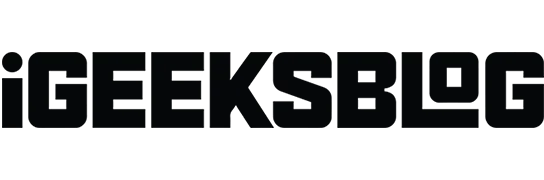
雖然隱私瀏覽對於保持匿名非常有用,但它可能會被兒童和青少年濫用。因此,明智的做法是在 iPhone 和 iPad 上禁用或阻止 Safari 私密瀏覽。
雖然這不會完全阻止他們查看露骨內容或不需要的網站,但它允許您檢查他們的瀏覽歷史記錄並在必要時更正它們。
如何在 iPhone 上的 iOS 15 及更高版本中禁用 Safari 隱私瀏覽
要暫時退出隱私瀏覽模式,
- 點擊帶有兩個方塊的圖標。
- 點擊私人。
- 選擇起始頁或您創建的選項卡組。筆記。如果您再次按照上述步驟操作並進入隱私瀏覽,您將看到您的隱私標籤打開。
要永久退出隱私瀏覽模式,
- 點擊帶有兩個方塊的圖標。
- 對於每個打開的私人選項卡,點擊 X。
- 現在選擇“私人”並選擇“起始頁”或“選項卡組”。
如何在 iPhone 和 iPad 上阻止 Safari 私密瀏覽
- 在 iPhone 上啟動“設置”→“屏幕時間”,然後點擊“內容和隱私限制”。
- 現在單擊“內容限制”,然後向下滾動以單擊“Web 內容”。
- 從列表中選擇“限製成人網站”選項。激活後,您還可以使用“從不允許”選項添加多個您不想允許的網站。私人選項將灰顯。
- 您可以通過打開 Safari 並選擇右下角的選項卡切換器來確認這一點。現在您將無法打開隱私瀏覽模式,因為它在您的 iPhone 設置中被禁用。
目前為止就這樣了!
除此之外,您還可以使用 iPhone 上的家長控制應用程序來監視孩子的活動,或者您可以簡單地隱藏 iPhone 上您不希望孩子打開的應用程序。如果您想在 Mac 上禁用 Safari 的隱私瀏覽,請查看此內容。
完成…
那麼,您是否嘗試過關閉 iPhone 或 iPad 上的隱私瀏覽?如果沒有,今天就嘗試一下,感受一下不同之處。您想了解更多這些 iPhone 黑客技巧嗎?開始關注 iGeeksBlog 上的每日指南。
您可能會喜歡的 Safari 技巧推薦!
- 如何更改 iPhone 和 iPad 上的默認 Safari 搜索引擎
- 如何在 Mac 上的 Safari 瀏覽器中阻止網站
- 如何在 iPhone 和 iPad 上一次關閉所有 Safari 選項卡
- 如何在 iPhone 和 iPad 上的 Safari 中將網頁保存並共享為 PDF
如果您在遵循本指南時遇到任何問題,請在評論部分告訴我們。



發佈留言